青岛版四年级下册信息技术备课
青岛版四年级下学期信息技术全册教案

一、本册知识结构:二、教材分析:本册教材供四年级下学期使用,全册共有四个单元。
第一单元是“收发电子邮件”。
主要是让学生认识电子邮箱和收发电子邮件。
第二单元是“网上交流”,主要是让学生认识和学会使用BBS、QQ和博客。
第三单元是“多媒体素材的采集”,主要是让学生学会使用相应的工具进行图片、文字、声音、视频的采集。
第四单元是“简单的图像处理”,主要是让学生认识并学会ACDsee8.0,并会进行简单的图像处理。
三、学习目标:第一单元:1、认识电子邮箱,了解电子邮件的收发、管理等知识,知道电子邮箱的地址格式与组成。
2、学会申请免费电子邮箱,利用电子邮箱收发电子邮件,能够管理自己的电子邮箱。
3、形成正确、合理地利用网络信息资源的意识,确立网络安全意识,树立正确的网络道德观念。
第二单元:1、了解BBS、QQ博客等几种网上交流的形式。
2、学会在网上交流、写作、读书的方法,掌握网上交流操作技巧,学会筛选有效信息。
3、明确网上交流的规则,加强自我防范意识,做一名文明的网上用户。
第三单元:1、了解采集多媒体素材的方法。
2、掌握获取文字、图片、声音、视频素材的方法,提高利用不同工具获取不同素材的能力。
3、感受各种信息技术带给人类的便利和危害,树立合理使用信息和信息技术的观念。
第四单元:1、认识ACDsee8.0,了解ACDsee8.0的使用方法与技巧。
2、掌握使用ACDsee8.0新建文件夹、复制图片、对文件批量处理的方法。
熟练掌握调整图像大小、裁剪、旋转、曝光、添加文字和艺术处理的方法,掌握打印照片的方法。
掌握制作电子相册和播放电子相册的方法。
3、热爱生活,善于在生活中发现美,提高自己的审美能力。
四、教学内容和课时安排:第一单元收发电子邮件第一课免费邮箱网上寻----------------------2课时第二课神奇邮箱大揭密----------------------1课时第二单元网上交流第一课众说纷纭话论坛----BBS---------------1课时第二课网络连着你我他----QQ----------------2课时第三课记录成长的足迹----博客--------------1课时第三单元多媒体素材的采集第一课图片和文字的采集----------------------1课时第二课声音和视频的采集----------------------2课时第四单元简单的图像处理第一课初识看图的好帮手----------------------1课时第二课照片的管理----------------------------1课时第三课照片的处理(一)----------------------2课时第四课照片的处理(二)----------------------2课时第五课制作电子相册--------------------------5课时复习、评估、机动6课时五、各课教学设计:总第一课时第一单元收发电子邮件第一课免费邮箱网上寻一知识目标1.知识与技能(1)了解电子邮箱的地址与组成。
青岛版小学四年级下册信息技术第二单元第2课《网络连着你我他—QQ》教案
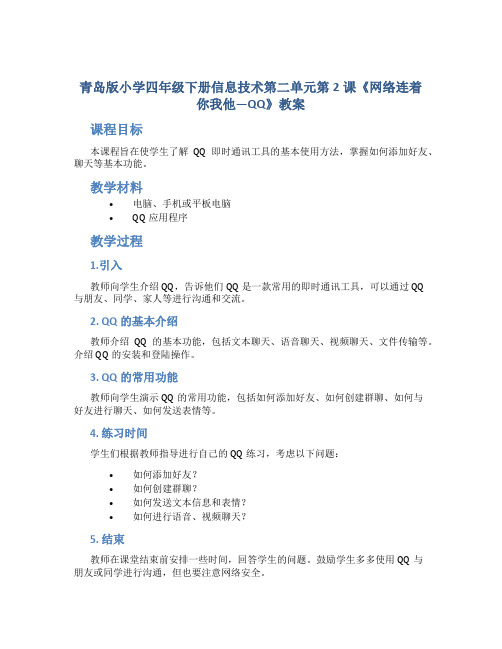
青岛版小学四年级下册信息技术第二单元第2课《网络连着你我他—QQ》教案课程目标本课程旨在使学生了解QQ即时通讯工具的基本使用方法,掌握如何添加好友、聊天等基本功能。
教学材料•电脑、手机或平板电脑•QQ应用程序教学过程1.引入教师向学生介绍QQ,告诉他们QQ是一款常用的即时通讯工具,可以通过QQ与朋友、同学、家人等进行沟通和交流。
2. QQ的基本介绍教师介绍QQ的基本功能,包括文本聊天、语音聊天、视频聊天、文件传输等。
介绍QQ的安装和登陆操作。
3. QQ的常用功能教师向学生演示QQ的常用功能,包括如何添加好友、如何创建群聊、如何与好友进行聊天、如何发送表情等。
4. 练习时间学生们根据教师指导进行自己的QQ练习,考虑以下问题:•如何添加好友?•如何创建群聊?•如何发送文本信息和表情?•如何进行语音、视频聊天?5. 结束教师在课堂结束前安排一些时间,回答学生的问题。
鼓励学生多多使用QQ与朋友或同学进行沟通,但也要注意网络安全。
课后作业•每个学生创建一个QQ号并添加至少三个好友。
•汇报自己在课堂上进行的QQ操作,回答教师的问题。
•思考并介绍如何保护好自己在QQ上的隐私。
教学反思本课程通过教授QQ的基本使用方法,让学生更好地了解了现代网络沟通的方式,激发了学生的兴趣和学习热情。
同时,由于网络安全方面的信息涉及比较敏感,所以在教学过程中,教师需要引导学生妥善使用网络。
通过本次课的学习,学生们能够掌握QQ的常用功能,更好地了解了网络沟通的方式,也对网络安全等方面有了进一步的了解。
四年级下册信息技术全册精品教案教学设计电子备课

四年级下册信息技术全册精品教案教学设计电子备课一、教学内容本教案依据四年级下册信息技术教材,主要围绕第三章“计算机基本操作”和第四章“运用Word进行文档编辑”进行设计。
详细内容涵盖计算机基本硬件和软件认识、操作系统基础使用、Word基本操作、文档编辑与格式设置等。
二、教学目标1. 让学生掌握计算机基本操作,解硬件和软件基本概念。
2. 培养学生运用Word进行文档编辑能力,掌握文档格式设置、段落调整等技巧。
3. 培养学生信息素养,提高他们利用信息技术解决问题能力。
三、教学难点与重点1. 教学难点:计算机硬件和软件认识,Word文档高级编辑技巧。
2. 教学重点:计算机基本操作,Word文档基本编辑与格式设置。
四、教具与学具准备1. 教具:多媒体教学设备、PPT课件、计算机。
2. 学具:教材、练习本、文具。
五、教学过程1. 实践情景引入(5分钟)利用PPT展示计算机在日常生活中应用,让学生解计算机重要性,激发学习兴趣。
2. 讲解计算机基本操作(10分钟)按照教材第三章内容,详细介绍计算机硬件、软件知识,并进行现场演示。
3. 例题讲解(10分钟)以第四章内容为例,讲解Word文档基本编辑和格式设置,让学生跟随操作。
4. 随堂练习(10分钟)分组让学生进行计算机基本操作和Word文档编辑练习,巩固所学知识。
5. 课堂互动(10分钟)学生展示练习成果,教师点评并解答疑问。
六、板书设计1. 计算机硬件与软件认识2. Word文档编辑与格式设置3. 课后作业及拓展问题七、作业设计1. 作业题目:(1)简述计算机硬件和软件作用。
(2)运用Word制作一份个人简历,要求包括:基本信息、教育背景、技能特长等。
答案:(1)硬件:计算机硬件是计算机系统实体部分,包括主机、显示器、键盘、鼠标等。
软件:计算机软件是用来控制计算机硬件运行指令集合。
2. 拓展延伸:(1)解计算机操作系统发展历程。
(2)学习使用Word其他功能,如插入图片、表格等。
青岛版小学信息技术教案

青岛版小学信息技术教案教案标题:青岛版小学信息技术教案教案概述:本教案旨在帮助青岛版小学信息技术教师设计和实施高质量的课堂教学。
通过本教案的指导,学生将学习基本的信息技术概念和技能,并能够在实际生活中应用所学知识。
教学目标:1. 了解信息技术的基本概念和原理;2. 掌握常见的信息技术工具和软件的使用方法;3. 培养学生的信息技术素养和创新思维能力;4. 培养学生的信息技术安全意识。
教学内容:1. 信息技术基础知识:计算机硬件和软件的基本概念、计算机网络的基本原理等;2. 常见信息技术工具和软件的使用方法:文字处理软件、电子表格软件、图形处理软件等;3. 信息技术应用:互联网的使用、多媒体技术的应用等;4. 信息技术安全:网络安全、个人信息保护等。
教学步骤:1. 导入:通过简单的问题或故事引入本课的主题,激发学生的学习兴趣;2. 知识讲解:通过讲解和示范,介绍本课的核心知识点和技能;3. 实践操作:组织学生进行实际的操作练习,巩固所学知识;4. 拓展应用:设计一些拓展性的任务,让学生应用所学知识解决实际问题;5. 总结反思:引导学生总结本课所学内容,并进行思考和讨论;6. 作业布置:布置适当的作业,巩固学生的学习成果。
教学评估:1. 课堂表现:观察学生在课堂上的参与度、合作能力和表现情况;2. 作业评价:对学生的作业进行评价,检查其对所学知识的理解和应用能力;3. 小测验:通过小测验检查学生对重要知识点的掌握程度;4. 项目评估:对学生完成的项目进行评估,评价其创新性和实用性。
教学资源:1. 教材:青岛版小学信息技术教材;2. 多媒体设备:投影仪、电脑等;3. 实践工具:计算机、文字处理软件、电子表格软件等;4. 互联网资源:教育网站、在线学习平台等。
教学建议:1. 确保教学内容与学生的年龄和认知水平相适应;2. 引导学生主动参与实践操作,提高他们的信息技术应用能力;3. 鼓励学生进行合作学习,培养他们的团队合作能力;4. 关注学生的学习兴趣和需求,根据实际情况调整教学策略;5. 注重信息技术安全教育,帮助学生树立正确的网络安全意识。
青岛版小学信息技术四年级下册第一课《我的故乡——青岛》教案

教师活动:要求学生打开E盘“zuopin”文件夹中的“default.htm”网页浏览。提出问题:网页存档都有哪些步骤?要求学生在班级内交流展示自己的网页作品。
学生活动:完成老师布置的任务并小组讨论老师提出的问题。
三:自评互评,作品展示。计划用时10分钟。
教师活动:找两个学生上台演示操作步骤,并让他谈谈自己在操作过程中遇到的问题以及解决问题的方法。老师在旁边进行补充讲解。
学生活动:激发学生的学习兴趣。
二:合作探究,新课教学。计划用时20分钟
教师活动:布置任务:要求学生在E盘新建文件夹并命名为“zuopin”,用来存放网页及制作网页所需的素材等。进入作品文件夹,再次新建一个文件夹,命名为“images”。将制作网站所需要的图片、视频等素材存放到这个文件夹中。教师进行巡视并予以指导。
4.网页存档都有哪些步骤?5.在班级内交流展示自己的网页作品。
教学过程
补充完善
一:创设情境,导入课题。计划用时3分钟
教师活动:本专题,我们来学习如何为我们的城市建立一个网上家园。我们要学习新的软件SharePointDesigner来制作网页,将作品发布到互联网上,使全国各地的朋友通过点击网页能更直观、更全面地了解青岛。SharePoint Designer和前面学习的Word、PowerPoint、Excel一样,都是Office家族的成员。它的主要功能是制作网页。它可以将Excel、Word等软件的功能直接添加到网页上。
综合学科2017—2018学年第二学期之(信息技术)教学设计
授课时间:年月日
课题
我的故乡——青岛
课型
新授
主备
执教
学
习
目
标
青岛版小学四年级下册信息技术第三单元第1课《图片和文的采集》教案

青岛版小学四年级下册信息技术第三单元第1课《图片和文的采集》教案一、教学目标1.能够理解图片和文的采集的基本概念和意义。
2.能够运用自己的掌握的知识,进行图片和文的采集。
3.能够在文本编写中正确使用引用和格式化文字。
二、教学内容1.图片和文的采集基本概念和意义。
2.如何进行图片和文的采集。
3.在文本编写中正确使用引用和格式化文字。
三、教学重点和难点1.教学重点:图片和文的采集的基本概念和意义,如何进行图片和文的采集。
2.教学难点:在文本编写中正确使用引用和格式化文字。
四、教学步骤步骤一:导入情境1.老师先展示一些图片和文本,并问学生这些图片和文本是从哪里来的,有什么意义。
2.学生根据已有知识回答问题。
步骤二:学习图片和文的采集基本概念和意义1.老师介绍图片和文的采集的基本概念和意义。
2.老师让学生自己找出身边的一些图片和文本,分析他们的来源和意义。
步骤三:掌握图片和文的采集方法1.老师讲解如何进行图片和文的采集,如何利用搜索引擎和手机拍照等方法进行采集。
2.老师与学生共同操作,让学生学会如何进行图片和文的采集。
步骤四:学习文本编写相关知识1.老师向学生介绍文本编写相关知识,如何正确使用引用和格式化文字。
2.老师和学生一起学习,通过配合教学视频,分析实战中的引用和格式化文字的应用。
步骤五:练习使用文本编写1.老师布置作业,要求学生运用所学知识,编写一篇以他们在学校认识到的新鲜小事为主题的文章,并在文中引用一两个相关的名人名言或者经典段落。
2.学生独自完成作业并上交。
五、课堂小结1.知道了图片和文的采集的基本概念和意义。
2.掌握了如何进行图片和文的采集。
3.学会了在文本编写中正确使用引用和格式化文字。
六、作业布置1.运用所学知识,编写一篇以学生在学校认识到的新鲜小事为主题的文章,并在文中引用一两个相关的名人名言或者经典段落。
七、教学反思本次课程的教学步骤和教学内容较为清晰,老师明确教学目标和重点难点,学生在操作中较为活跃并且参与度较高,在教学中做了详细的小结和作业布置。
青岛版四年级下册信息技术教案
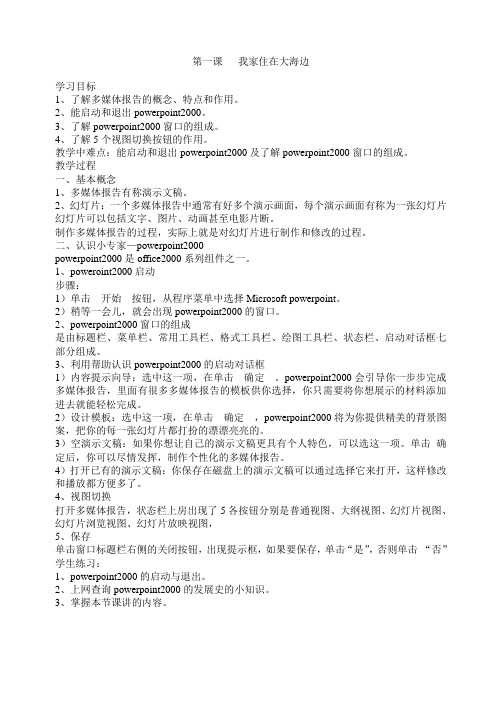
第一课我家住在大海边学习目标1、了解多媒体报告的概念、特点和作用。
2、能启动和退出powerpoint2000。
3、了解powerpoint2000窗口的组成。
4、了解5个视图切换按钮的作用。
教学中难点:能启动和退出powerpoint2000及了解powerpoint2000窗口的组成。
教学过程一、基本概念1、多媒体报告有称演示文稿。
2、幻灯片:一个多媒体报告中通常有好多个演示画面,每个演示画面有称为一张幻灯片幻灯片可以包括文字、图片、动画甚至电影片断。
制作多媒体报告的过程,实际上就是对幻灯片进行制作和修改的过程。
二、认识小专家—powerpoint2000powerpoint2000是office2000系列组件之一。
1、poweroint2000启动步骤:1)单击开始按钮,从程序菜单中选择Microsoft powerpoint。
2)稍等一会儿,就会出现powerpoint2000的窗口。
2、powerpoint2000窗口的组成是由标题栏、菜单栏、常用工具栏、格式工具栏、绘图工具栏、状态栏、启动对话框七部分组成。
3、利用帮助认识powerpoint2000的启动对话框1)内容提示向导:选中这一项,在单击确定。
powerpoint2000会引导你一步步完成多媒体报告,里面有很多多媒体报告的模板供你选择,你只需要将你想展示的材料添加进去就能轻松完成。
2)设计模板:选中这一项,在单击确定,powerpoint2000将为你提供精美的背景图案,把你的每一张幻灯片都打扮的漂漂亮亮的。
3)空演示文稿:如果你想让自己的演示文稿更具有个人特色,可以选这一项。
单击确定后,你可以尽情发挥,制作个性化的多媒体报告。
4)打开已有的演示文稿:你保存在磁盘上的演示文稿可以通过选择它来打开,这样修改和播放都方便多了。
4、视图切换打开多媒体报告,状态栏上房出现了5各按钮分别是普通视图、大纲视图、幻灯片视图、幻灯片浏览视图、幻灯片放映视图,5、保存单击窗口标题栏右侧的关闭按钮,出现提示框,如果要保存,单击“是”,否则单击“否”学生练习:1、powerpoint2000的启动与退出。
(完整word版)青岛版小学信息技术四年级下册第五课《直播青岛》教案

(完整word版)青岛版小学信息技术四年级下册第五课《直播青岛》教案2017—2018学年第二学期之()教学设计年月日课型新授主备执教在网页中添加视频和Flash动画。
Flash动画。
小学信息技术(青岛地区使用)四年级下册课本和安装SharePoint Designer的计算机。
打开“插入Web组件”对话框的命令是?2.Windows Media Player控件是插入什么的控件,控件是插入什么的控件?如果“选择一个控件”对话框中没有这两个控件,需要我Active看控件列表”中进行添加。
3.我打开的“Windows Media 属性”对话框的方法是?4.我对播放器的设置是?5.我认为添加视频与Flash动画最关键6.要将Flash动画的黑色背景去掉,只要将什么对话框中的哪个透明选项打上√就可以了。
补充完善3分钟Flash动画的网页。
同学们,如果能再添加一段视频就更好了。
我们在网页中Flash动画。
在SharePoint中插入视频或者Flash动画可以使我们的网页更加生动、活泼,也可以20分钟Flash动组件中添加插入视频的Windows Media Player控件和插入Flash 动画的控件。
教师进行巡视并予以指导。
完成老师布置的任务,小组讨论打开“插入Web组件”对话框的命令是?控件是插入什么的控件,Shockwave Flash Object控件是插入“选择一个控件”对话框中没有这两个控件,需要我们点击什么Active看控件列表”中进行添加。
找完成较好的学生代表展示作品并需要注意的要点。
同学们,我已经添接下来要怎么插入视频呢?我们一起来试试吧!布置任务:要求学生完成老师布置的任务,小组讨论我打开的“Windows Media Player属性”教师活动:找学生代表演示自己的作品,谈谈操作流程和思路。
同学们,插入Flash动画的方法和插入视频的一样吗?它们的操作步骤基本一样,我们还可以在网页中去掉Flash动画中的纯色背景呢!布置任务:要求学生将Flash动画插入图片2的单元格中。
2024年度小学四年级信息技术下册全册教案

14
03
第二单元:Word文字处理软件
2024/2/2
15
Word软件界面介绍及基本操作
Word软件界面组成
包括标题栏、菜单栏、工 具栏、编辑区、状态栏等
部分。
2024/2/2
基本操作
新建文档、保存文档、打 开文档、关闭文档等。
学习将演示文稿和相关文件打包成一个文件,以便于携带和传输 。
发布演示文稿
了解将演示文稿发布到Web或共享网络位置的方法,以便他人在 线查看。
输出选项
掌握将演示文稿输出为不同格式(如PDF、视频等)的方法,以满 足不同需求。
29
06
2024/2/2
第五单元:网络应用基础知识
30
互联网概念及其发展历程简述
2024/2/2
分享文档
将文档保存为PDF或其他 格式,通过电子邮件或云 存储进行分享。
文档安全
设置文档密码或权限,保 护文档内容不被非法访问 或修改。
19
04
第三单元:Excel电子表格处理软件
2024/2/2
20
Excel软件界面介绍及基本操作
Excel软件界面组成
包括标题栏、菜单栏、工具栏、编辑 栏、工作表区域等。
等)之间的切换方法。
26
幻灯片创建、编辑和美化方法
幻灯片创建
学习插入新幻灯片、复制和删除幻灯片、调整幻灯片顺序等操作 。
文本编辑
掌握在幻灯片中添加和编辑文本的方法,包括字体、字号、颜色等 设置。
幻灯片美化
学习应用主题、背景样式、幻灯片母版等美化幻灯片的方法。
2024/2/2
青岛版小学四年级下册信息技术第一单元第2课《神奇的邮箱大揭秘》教案

青岛版小学四年级下册信息技术第一单元第2课《神奇的邮箱大揭秘》教案教学目标1.了解邮箱的基本概念和使用方法;2.学会注册邮箱账号;3.掌握如何发送和接收邮件;4.知晓保护个人信息的重要性。
教学重点1.邮箱的基本概念;2.邮箱的注册方法;3.发送和接收邮件的方法。
教学准备1.讲解课件:PPT、投影仪等;2.实物展示:讲师的邮箱账号、用来实操的学生邮箱账号;3.课堂练习:每个学生都应该有自己的邮箱账号和密码。
课程安排时间内容状态10:00-10:10 课堂介绍已完成10:10-10:20 邮箱概念科普已完成10:20-10:30 邮箱注册方法已完成10:30-10:40 邮件发送方法已完成10:40-10:50 邮件接收方法已完成10:50-11:00 个人信息保护已完成课堂内容一、课堂介绍首先,老师向学生们介绍教材的出版单位——青岛出版社,以及教材所属的信息技术教学领域。
同时,老师向学生们解释了接下来课堂的内容,即《神奇的邮箱大揭秘》。
二、邮箱概念科普老师通过介绍邮局的工作原理,向学生详细讲解了邮箱的概念。
同时,老师也向学生们展示了讲师自己的邮箱账号,并分享了与学生们交流的好处。
三、邮箱注册方法老师详细介绍了常见的几种邮箱注册方法,包括网页注册、手机APP注册等。
为了让学生们更好地理解,老师现场展示了注册过程,并通过讲解界面内容和操作步骤,帮助学生们顺利注册邮箱账号。
四、邮件发送方法在学生们申请好自己的邮箱账号之后,老师便通过展示实例,详细地介绍了如何发送邮件,包括填写抬头、收件人、主题、正文等。
同时,老师还向学生分享了发送邮件的注意事项,比如邮件的重要性和紧急程度应该与主题匹配等等。
五、邮件接收方法老师也向学生们详细讲解了如何接收邮件,包括如何查看、回复、删除邮件等。
同时,老师也介绍了一些常见的邮件类型和邮件功能,让学生们能够对不同的邮件进行更有效地管理。
六、个人信息保护在课堂的最后,老师也向学生们强调了个人信息保护的重要性,并向学生们分享了如何从几个方面来加强个人信息保护,比如设置强密码、保持警惕等等。
青岛版小学信息技术四年级教案(下册)

合作学习
释疑解难
1、论坛中如何划分版块的?
2、在论坛中发帖子的方法有哪两种?
3、发帖时,要注意哪些问题?
实践创作
展示评价
登录“小山屋”论坛或“中少社区”注册一个用户名,浏览论坛里的帖子,就自己感兴趣的问题回帖,并发表一个新帖。
梳理总结
拓展延伸
1、你知道什么是论坛了吗?
梳理总结
拓展延伸
1、说一说电子邮件和普通信件有什么优势与不足?
2、你还能在其他网站上免费申请电子邮箱吗?
3、你知道符号“@”的来历吗?
信息技术
四年级(下册)青岛版
教案
课题
第一单元:收发电子邮件第二课:神奇邮箱大揭密
教学目标
知识目标
了解电子邮件的发送和管理的相关知识。
能力目标
学会电子邮件的收发和邮箱管理。
2)谁想和大家分享你收到的内容
3)你收到的邮件除了有文字内容外,还有什么?
4)你能给你的好朋友发一张照片吗?
合作学习
释疑解难
1、你们组还有哪些问题不清楚?
2、怎样知道你有几封邮件?(末读、已读)
3、如何把照片保存到自己的文件夹中。
4、你是如何知道你发送的邮件发送成功的?
电子邮件的管理包括哪些内容?
师广播演示
课题
第一单元:收发电子邮件第一课:免费邮箱网上寻
教学目标
知识目标
知道电子邮箱的地址格式与组成。
能力目标
掌握申请免费电子邮箱的方法,能够发送一封电子邮件,能够登录和退出电子邮箱。
情感目标
培养学习和使用信息技术、参与信息活动箱的格式;邮箱的申请与登录
教学准备
接通外网,调试凌波电子教室
青岛版小学四年级下册信息技术第三单元第1课《图片和文的采集》教案

青岛版小学四年级下册信息技术第三单元第1课《图片和文的采集》教案一、教学目标:1.了解采集图片和文字的基本方法;2.能够使用手机或相机采集图片和文字,将其保存在电脑中;3.学会如何用电脑上的软件进行图片和文本的编辑。
二、教学重点:1.图片和文本的采集;2.图片和文本的编辑。
三、教学难点:1.如何将采集到的图片和文本保存在电脑中;2.如何使用电脑上的软件进行编辑。
四、教学准备:1.电脑;2.手机或相机;3.图片和文本编辑软件。
五、教学过程:1.引入:首先,教师向学生展示一张精美的图片和一段有趣的文字,并让学生表述对它们的感受。
然后,教师向学生介绍本课的内容:我们将要学习如何获取图片和文本,并学会将它们编辑为精美的作品。
2.学习内容:(1)图片的采集教师向学生讲解如何使用手机或相机采集图片,并将它们上传到电脑中。
同时,要注意图片的清晰度和构图。
(2)文本的采集教师将一些有趣的文本(如故事、诗歌、新闻等)展示给学生,让学生借助网络或图书馆等,在电脑上采集相关的文字资料。
(3)图片和文本的编辑教师向学生介绍一些图片和文本编辑软件的基本使用方法,并让学生进行实践操作。
3.教学实践:让学生在电脑上使用编辑软件,将采集到的图片和文本进行编辑,并制作出自己的作品。
4.总结与反思:教师与学生一起回顾本课的学习内容,并对所学进行总结。
让学生思考:下一步如何将这些技能应用到实际生活中。
六、教学评价:根据学生的表现进行评价,评定评价标准,给予适当的奖励或支持。
同时,教师应根据学生的实际情况进行个性化评价和辅导,帮助学生更好地掌握课程内容。
青岛出版社小学信息技术四年级下册《图片和文字的采集》教学设计

青岛出版社小学信息技术四年级下册《图片和文字的采集》教学设计【教材分析】本节课是根据青岛出版社小学信息技术教材四年级(下册)第3单元《多媒体素材的采集》第1课《图片和文字的采集》的内容。
教学内容主要包括:采集图片素材,采集文本资料。
本课是多媒体采集素材的重要一课,目的是让学生系统地了解获取文本资料、图片素材的途径和方法,掌握采集图片、文本素材的方法。
为在多媒体作品中的应用做好准备。
“图片和文字的采集”创设参加校园“我爱我班”主题宣传活动而制作word报刊为情境,通过不同的途径获取图片和文字,本节课的设计充分体现了信息技术与其他学科的整合。
课时:1课时【学情分析】本节课的教学对象是小学四年级学生。
从信息技术技能上来说,四年级学生已经掌握文件夹(文件)的复制粘贴和删除,新建文件夹,对文件夹进行重命名等基本技能,具有一定的信息搜索获取、加工基本能力。
本阶段的学生对文字的理解力和图片的审美力都具有一定基础,学生虽具备自学能力但是独立分析问题,解决问题的能力还有待提高。
【教学目标】知识与技能:了解获取文本资料、图片素材的途径和方法。
掌握采集文本、图片素材的方法。
过程与方法:通过知识迁移的方法,培养学生利用所学的知识进行自主学习的能力;通过作品的评价提高学生的自我表现和评价他人的语言表达能力。
情感、态度和价值观目标:培养在学习、生活中合理获取信息的良好习惯;建立主动运用信息技术解决生活中问题的意识,培养灵活运用多种方法解决实际问题的能力。
【教学重难点】教学重难点:掌握图片、文字采集的方法。
【教学方法】教法:情景激趣、任务驱动、引导法(以导促思)、教师精讲演示、分层教学(“零起点”和“非零点”的学生有不同的要求)、比较法(通过对比两张图片,引出采集图片的另一种途径)、微视频。
学法:本节课主要引导学生运用尝试实践、知识迁移法、观察、动手操作、自主学习、个别学生演示法、小组合作探究、交流(同学间集思广益)评价(自评、生评、师评相结合)、总结归纳学习方法。
青岛版小学四年级下册信息技术第一单元第2课《神奇的邮箱大揭秘》教案

青岛版小学四年级下册信息技术第一单元第2课《神奇的邮箱大揭秘》教案一、课程目标1.了解邮箱的定义和作用。
2.掌握注册邮箱账号的方法。
3.熟悉常用的邮箱功能操作,如发送、接收、删除邮件等。
二、教学重难点•邮箱注册的步骤和流程•熟练掌握基本的邮箱操作方法三、课前准备1.电脑或平板电脑2.笔记本和笔3.PPT演示文稿四、教学流程第一步:导入1.张老师出示一个信封,问同学们知道这是什么东西吗?为什么会收到信?2.张老师解释信封的作用和意义,并引入今天的主题:邮箱。
第二步:介绍1.张老师简单介绍邮箱的定义和作用:电子邮箱是网络上发送、接收、保存和管理邮件的服务系统。
2.张老师让同学们想想还有哪些常见的邮箱,如QQ邮箱、163邮箱等。
3.张老师向同学们展示一些常用的邮箱界面,让孩子们熟悉和了解邮箱的特点。
第三步:实操1.张老师引导同学们打开电脑或平板电脑,并进入自己选择的邮箱网站。
2.张老师展示注册邮箱的步骤和流程,并让同学们跟着操作。
3.张老师分组巡回指导,帮助同学们顺利完成注册流程。
第四步:功能操作1.张老师向同学们展示常用的邮箱功能,如发送邮件、接收邮件、删除邮件等。
2.张老师引导同学们尝试发送一封邮件,并让同学们互相发送邮件,练习接收邮件。
3.张老师让同学尝试删除邮件,提醒同学们注意减少垃圾邮件。
第五步:总结1.张老师询问同学们对邮箱的了解和体会,和同学们分享自己的使用经验。
2.张老师总结今天的课程内容和任务,强调保护个人隐私的重要性。
3.张老师布置作业:写一篇《我的邮箱使用体验》的作文。
第六步:课后反思1.教学过程中引导了同学们完成实际操作,整个课堂氛围较为活跃。
2.今天的教学内容相对简单,但是邮箱的使用涉及到个人隐私和信息安全问题,需要家长和老师共同引导和监督。
3.下节课我们将了解网络搜索的使用技巧和方法,敬请期待。
五、教学后记完成本节课的教学,同学们对网络邮箱的了解有了更深层次的认识,也掌握了一些常用的功能操作方法。
青岛版小学信息技术四年级下册备课
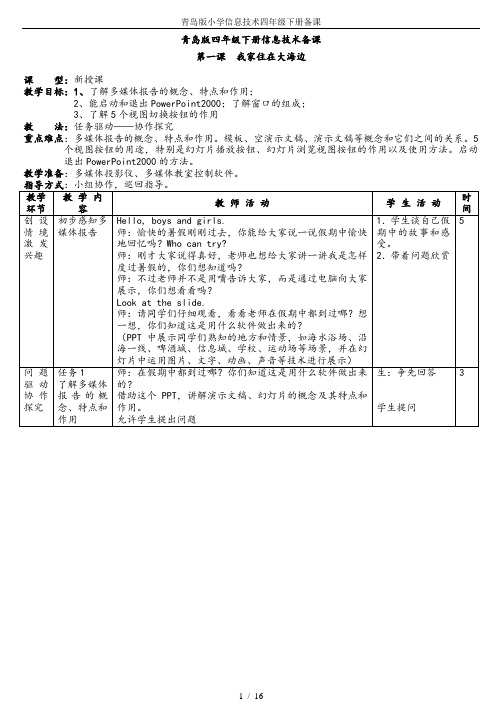
青岛版四年级下册信息技术备课第一课我家住在大海边课型:新授课教学目标:1、了解多媒体报告的概念、特点和作用;2、能启动和退出PowerPoint2000;了解窗口的组成;3、了解5个视图切换按钮的作用教法:任务驱动——协作探究重点难点:多媒体报告的概念、特点和作用。
模板、空演示文稿、演示文稿等概念和它们之间的关系。
5个视图按钮的用途,特别是幻灯片播放按钮、幻灯片浏览视图按钮的作用以及使用方法。
启动退出PowerPoint2000的方法。
教学准备:多媒体投影仪、多媒体教室控制软件。
第二课海洋之星的自我介绍课型:新授课教学目标: 1、学会建立一个新的多媒体报告2、学会建立新的幻灯片并为幻灯片选择版式3、学会保存多媒体报告教法:任务驱动——协作探究重点难点:建立和保存幻灯片,比较幻灯片各个版式的不同教学准备:多媒体投影仪、多媒体教室控制软件。
指导方式:小组协作,巡回指导。
第三课多姿多彩的自我介绍课型:新授课教学目标: 1、学会利用文本框为幻灯片添加文本2、学会在幻灯片中插入艺术字3、学会在幻灯片中插入剪贴画教法:任务驱动——协作探究重点难点:添加文本,插入艺术字和剪贴画教学准备:多媒体投影仪、多媒体教室控制软件。
第4课甜蜜的全家福课型:新授课教学目标:学会为幻灯片添加文本框。
继续丰富多媒体报告的内容。
学会播放多媒体报告。
教学方法:任务驱动——协作探究教学重难:点文本框的插入,播放多媒体报告。
教学准备:多媒体网络教室选按钮,插入文字是什么样的?第5课给全家福排排队课型:新授课教学目标: 1、学会为幻灯片编号和调整幻灯片的顺序2、学会对幻灯片进行复制、删除操作。
3、能在指定的位置添加新幻灯片教学方法:任务驱动——协作探究教学重难:为幻灯片编号,指定的位置添加新幻灯片点文本框的插入,播放多媒体报告。
教学准备:多媒体网络教室第6课给全家福披上彩衣课型:新授课教学目标: 1、学会为幻灯片编号和调整幻灯片的顺序2、学会对幻灯片进行复制、删除操作。
青岛市小学信息技术四年级下册备课1-4课
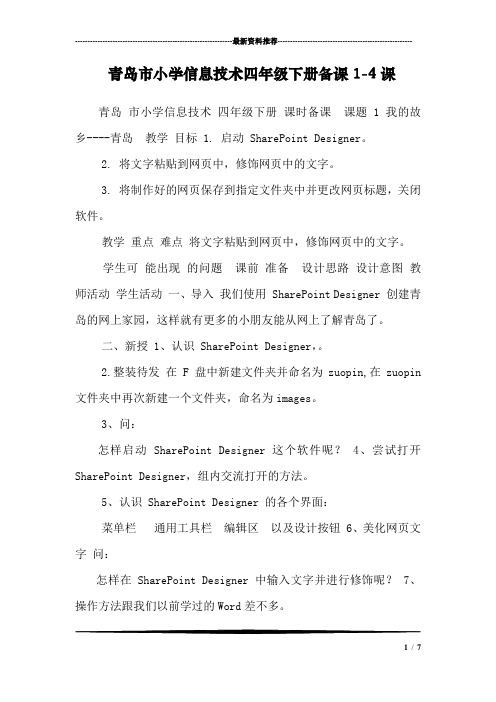
---------------------------------------------------------------最新资料推荐------------------------------------------------------ 青岛市小学信息技术四年级下册备课1-4课青岛市小学信息技术四年级下册课时备课课题 1 我的故乡----青岛教学目标 1. 启动 SharePoint Designer。
2. 将文字粘贴到网页中,修饰网页中的文字。
3. 将制作好的网页保存到指定文件夹中并更改网页标题,关闭软件。
教学重点难点将文字粘贴到网页中,修饰网页中的文字。
学生可能出现的问题课前准备设计思路设计意图教师活动学生活动一、导入我们使用 SharePoint Designer 创建青岛的网上家园,这样就有更多的小朋友能从网上了解青岛了。
二、新授 1、认识 SharePoint Designer,。
2.整装待发在 F 盘中新建文件夹并命名为zuopin,在zuopin 文件夹中再次新建一个文件夹,命名为images。
3、问:怎样启动 SharePoint Designer 这个软件呢? 4、尝试打开SharePoint Designer,组内交流打开的方法。
5、认识 SharePoint Designer 的各个界面:菜单栏通用工具栏编辑区以及设计按钮 6、美化网页文字问:怎样在 SharePoint Designer 中输入文字并进行修饰呢? 7、操作方法跟我们以前学过的Word差不多。
1 / 7学生独立完成输入文字并美化。
8、组长检查完成情况。
教师单独指导。
1、在 F 盘中新建文件夹并命名为zuopin,在zuopin文件夹中再次新建一个文件夹,命名为images。
2、启动SharePoint Designer3、小组讨论:认识 SharePoint Designer 的各个界面认识 SharePoint Designer 的各个界面将文字粘贴到网页中,修饰网页中的文字9、交流分享:你有什么收获?网页存档任务一:将网页保存到zuopin中,标题更改为魅力青岛。
- 1、下载文档前请自行甄别文档内容的完整性,平台不提供额外的编辑、内容补充、找答案等附加服务。
- 2、"仅部分预览"的文档,不可在线预览部分如存在完整性等问题,可反馈申请退款(可完整预览的文档不适用该条件!)。
- 3、如文档侵犯您的权益,请联系客服反馈,我们会尽快为您处理(人工客服工作时间:9:00-18:30)。
信息技术备课四年级下册第一课我家住在大海边学习目标1、了解多媒体报告的概念、特点和作用。
2、能启动和退出powerpoint2000。
3、了解powerpoint2000窗口的组成。
4、了解5个视图切换按钮的作用。
教学中难点:能启动和退出powerpoint2000及了解powerpoint2000窗口的组成。
教学过程一、基本概念1、多媒体报告有称演示文稿。
2、幻灯片:一个多媒体报告中通常有好多个演示画面,每个演示画面有称为一张幻灯片幻灯片可以包括文字、图片、动画甚至电影片断。
制作多媒体报告的过程,实际上就是对幻灯片进行制作和修改的过程。
二、认识小专家—powerpoint2000powerpoint2000是office2000系列组件之一。
1、poweroint2000启动步骤:1)单击开始按钮,从程序菜单中选择Microsoft powerpoint。
2)稍等一会儿,就会出现powerpoint2000的窗口。
2、powerpoint2000窗口的组成是由标题栏、菜单栏、常用工具栏、格式工具栏、绘图工具栏、状态栏、启动对话框七部分组成。
3、利用帮助认识powerpoint2000的启动对话框1)内容提示向导:选中这一项,在单击确定。
powerpoint2000会引导你一步步完成多媒体报告,里面有很多多媒体报告的模板供你选择,你只需要将你想展示的材料添加进去就能轻松完成。
2)设计模板:选中这一项,在单击确定,powerpoint2000将为你提供精美的背景图案,把你的每一张幻灯片都打扮的漂漂亮亮的。
3)空演示文稿:如果你想让自己的演示文稿更具有个人特色,可以选这一项。
单击确定后,你可以尽情发挥,制作个性化的多媒体报告。
4)打开已有的演示文稿:你保存在磁盘上的演示文稿可以通过选择它来打开,这样修改和播放都方便多了。
4、视图切换打开多媒体报告,状态栏上房出现了5各按钮分别是普通视图、大纲视图、幻灯片视图、幻灯片浏览视图、幻灯片放映视图,5、保存单击窗口标题栏右侧的关闭按钮,出现提示框,如果要保存,单击“是”,否则单击“否”学生练习:1、powerpoint2000的启动与退出。
2、上网查询powerpoint2000的发展史的小知识。
3、掌握本节课讲的内容。
第二课海洋之星的自我介绍学习目标1、学会建立一个新的多媒体报告。
2、学会建立新幻灯片并为幻灯片选择版式。
3、学会保存多媒体报告。
教学中难点:学会建立新幻灯片并为幻灯片选择版式。
教学过程:一、第一张幻灯片步骤:1、双击左面上的图标,启动powerpoint2000窗口。
2、在“启动”对话框中选择“空演示文稿”,单击确定按钮。
3、在“新幻灯片”对话框中单击选择一种幻灯片的样式,在单击确定按钮。
这里选择第1行第1个样式“标题幻灯片”。
4、在正副标题框中输入相应的文字,第1张幻灯片就做好了。
二、幻灯片的样式的选择在“新幻灯片”对话框中,当你选择一种样式后,在对话框的右下角会显示出该样式的名称,请你填写下列幻灯片样式的名称。
三、制作第二张幻灯片步骤:1、单击常用工具栏上的“新幻灯片”按钮。
选取自己喜欢的样式,单击确定按钮。
2、在文字框内输入文字。
3、如果觉得文字不合适,可以在幻灯片的文字框内编辑文字,调整文字框的大小与位置。
4、调整完毕后,在文本框外单击,文本框就消失了。
利用你喜欢的样式给你自己的多媒体报告在添加几张幻灯片,样式和内容可以自己选择。
四、保存多媒体报告单击常用工具栏上的“保存”按钮,弹出“另存为”对话框,在“保存位置”框中选择多媒体报告保存的位置,输入文件名,单击“保存”按钮,多媒体报告就保存好了。
学生作课后的练习:做两张动物的多媒体报告。
第三课多姿多彩的自我介绍学习目标:1、学会利用文本框为幻灯片添加文本。
2、学会在幻灯片中插入艺术字。
3、学会在幻灯片中插入剪贴画。
教学中难点:学会利用文本框为幻灯片添加文本、在幻灯片中插入艺术字及剪贴画。
教学过程:一、打开以前保存的多媒体报告启动powerpoint2000,单击常用工具栏上的“打开”,在“打开”对话框中选择要打开的多媒体报告,单击“打开”按钮,多媒体报告就打开了。
二、给文字穿上彩衣步骤:1、单击视图切换按钮中的“幻灯片浏览视图”按钮,切换到幻灯片浏览视图,多媒体报告装包含的幻灯片就全部显示在窗口中了。
2、在幻灯片浏览视图中双击要修改的幻灯片,进入普通视图,拖动鼠标选定要美化的文字。
3、在格式工具栏上选择相应的工具按钮,调整文字的字体、字号、字形,利用绘图工具栏设置文字的颜色。
4、用同样的方法,修饰其他幻灯片中的文字。
三、在幻灯片中插入剪贴画步骤:1、选定要插入剪贴画的幻灯片,在单击绘图工具栏上的“插入剪贴画”按钮,打开“插入剪贴画”对话框。
2、单击“运动”类别,单击你喜欢的一幅图片,再弹出的按钮菜单中单击“插入”按钮,该图片就插入到当前幻灯片中了。
3、拖动图片四周的尺寸控点调整图片到合适的大小,再将图片拖放到合适的位置。
四、在幻灯片中插入艺术字步骤:1、在普通视图左侧的大纲栏里单击第1张幻灯片,打开第1张幻灯片。
2、单击绘图工具上的“插入艺术字”按钮,打开“艺术字”库对话框。
选择一种自己喜欢的艺术字样式,单击确定按钮。
3、在“编辑”艺术字文字对话框中输入要制作成艺术字的文字,设置好字体、大小,单击确定按钮,在幻灯片中调整好艺术字的大小和位置。
注意:艺术字处于选定状态时,它的中间有一个黄色的小方块,可以调整艺术字的效果。
学生练习:在多媒体幻灯片中插入剪贴画和艺术字。
第四课甜蜜的全家福学习目标:1、学会为幻灯片添加文本框。
2、继续丰富多媒体报告的内容。
3、学会播放多媒体报告。
教学中难点:学会为幻灯片添加文本框及学会播放多媒体报告。
教学过程:一、给幻灯片添加文本框步骤:1、单击绘图工具栏上的“文本框”按钮,在幻灯片中拖出一个文本框。
2、在文本框中输入文字,并调整文本框的大小与位置。
学生练习插入文本框并添加文字。
二、播放多媒体报告步骤:1、单击“幻灯片放映”菜单中的“观看放映”命令,powerpoint2000会以全屏幕方式播放幻灯片。
2、在屏幕的任意位置单击鼠标,就会接着放映下一张幻灯片,将所有的幻灯片播放完毕后再单击一次鼠标,就借宿放映,回到幻灯片编辑状态。
学生练习:给幻灯片插入文本框及播放幻灯片。
第五课给全家福排排队学习目标:1、学会为幻灯片编号和调整幻灯片的顺序。
2、学会对幻灯片进行复制、删除操作。
3、能在指定的位置添加新幻灯片。
教学中难点:学会为幻灯片编号和调整幻灯片的顺序。
教学过程:一、给幻灯片编号步骤:1、打开要整理的多媒体报告。
2、单击“视图”菜单中的“页眉和页脚”命令。
3、打开“页眉和页脚”对话框,在“幻灯片”选项卡中选中“幻灯片编号”选项,单击全部应用按钮。
现在,所有的幻灯片都按顺序编号好了。
在“页眉和页脚”对话框中,还可以对日期和时间、页脚等进行设置。
二、调整幻灯片的位置步骤:1、打开要整理的多媒体报告。
单击“幻灯片浏览视图”按钮,切换到幻灯片浏览视图。
2、单击选择第2张幻灯片,按住左键拖动,将它拖到第1张幻灯片的位置后松开鼠标,则第2张幻灯片就成了第1张,第1张幻灯片就成了第2张。
3、仿照前面的方法调整其他幻灯片的顺序。
三、删除多余的幻灯片步骤:1、单击要删除的幻灯片,使它成为当前幻灯片。
2、敲一下键盘上的Delete键,这张幻灯片就被删除了。
四、复制一张幻灯片步骤:1、在幻灯片浏览视图中单击第4张幻灯片,使其成为当前幻灯片。
2、在“编辑”菜单中选择“制作副本”命令,powerpoint就自动在第4张幻灯片之后复制一张与它完全相同的幻灯片。
3、在主标题框中讲“妈妈”改为“涛涛”,在副标题框中将“海洋护士”改为“海洋小学四年级学生”,最后修改插入的剪贴画。
学生练习:给幻灯片排顺序、复制、添加、删除幻灯片。
第五课给全家福排排队学习目标:1、学会为幻灯片编号和调整幻灯片的顺序。
2、学会对幻灯片进行复制、删除操作。
3、能在指定的位置添加新幻灯片。
教学中难点:学会为幻灯片编号和调整幻灯片的顺序。
教学过程:一、给幻灯片编号步骤:1、打开要整理的多媒体报告。
2、单击“视图”菜单中的“页眉和页脚”命令。
3、打开“页眉和页脚”对话框,在“幻灯片”选项卡中选中“幻灯片编号”选项,单击全部应用按钮。
现在,所有的幻灯片都按顺序编号好了。
在“页眉和页脚”对话框中,还可以对日期和时间、页脚等进行设置。
二、调整幻灯片的位置步骤:1、打开要整理的多媒体报告。
单击“幻灯片浏览视图”按钮,切换到幻灯片浏览视图。
2、单击选择第2张幻灯片,按住左键拖动,将它拖到第1张幻灯片的位置后松开鼠标,则第2张幻灯片就成了第1张,第1张幻灯片就成了第2张。
3、仿照前面的方法调整其他幻灯片的顺序。
三、删除多余的幻灯片步骤:1、单击要删除的幻灯片,使它成为当前幻灯片。
2、敲一下键盘上的Delete键,这张幻灯片就被删除了。
四、复制一张幻灯片步骤:1、在幻灯片浏览视图中单击第4张幻灯片,使其成为当前幻灯片。
2、在“编辑”菜单中选择“制作副本”命令,powerpoint就自动在第4张幻灯片之后复制一张与它完全相同的幻灯片。
3、在主标题框中讲“妈妈”改为“涛涛”,在副标题框中将“海洋护士”改为“海洋小学四年级学生”,最后修改插入的剪贴画。
学生练习:给幻灯片排顺序、复制、添加、删除幻灯片。
第六课给全家福披上彩衣学习目标:1、学会使用幻灯片模版快速制作多媒体报告。
2、学会用多种方式为幻灯片设置背景。
教学中难点:学会为幻灯片编号和调整幻灯片的顺序。
教学过程:powerpoint2000提供了许多精美的幻灯片模板,利用这些模板可以快速为幻灯片穿上华丽的外衣,又省事又漂亮。
一、使用现成的“装饰材料”步骤:1、打开多媒体报告“全家福”,切换到幻灯片浏览视图。
2、单击常用工具栏上“应用设计模板”按钮,弹出“应用设计模板”对话框。
3、在左侧的模板类型列表中单击某一个模板的名称,右侧揪心事出该模板的范例。
选择一个你喜欢的模板,单击应用按钮,则所选的模板将应用于所有未经过特殊设置的幻灯片。
二、填充背景颜色步骤:1、单击视图切换按钮中的“幻灯片浏览视图”按钮,切换到幻灯片浏览视图,选择要改变背景的幻灯片。
2、在格式菜单中选择背景命令,弹出“背景”对话框。
3、在“背景”对话框中,单击颜色下拉列表右端的按钮。
选择“其他颜色”命令,再弹出的调色板中选择背景颜色,单击确定按钮。
4、返回“背景”对话框,单击应用按钮,则选好的颜色背景将应用于选定的幻灯片。
注:“背景”对话框中显示的是当前幻灯片使用的背景色方案。
练一练:在选择好背景颜色后,如果在“背景”对话框中单击“全部应用”按钮,则选好的背景颜色将应用于所有幻灯片。
